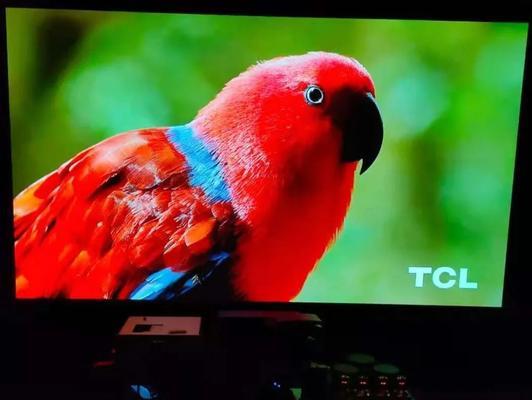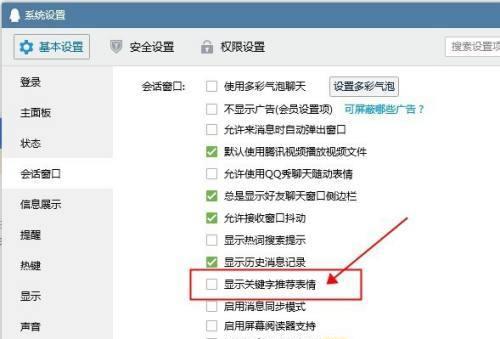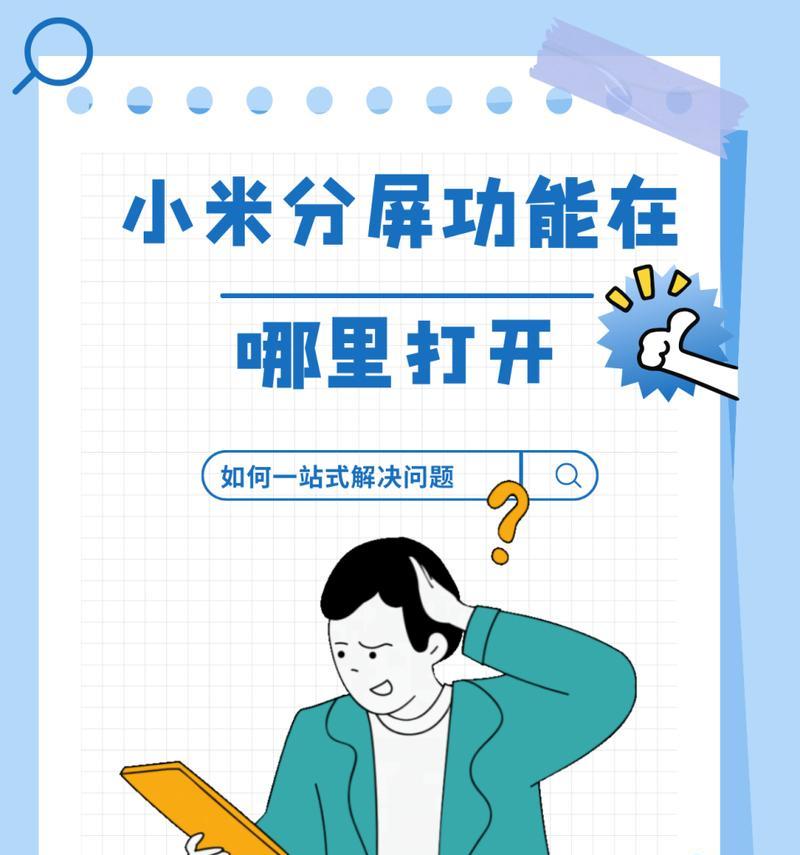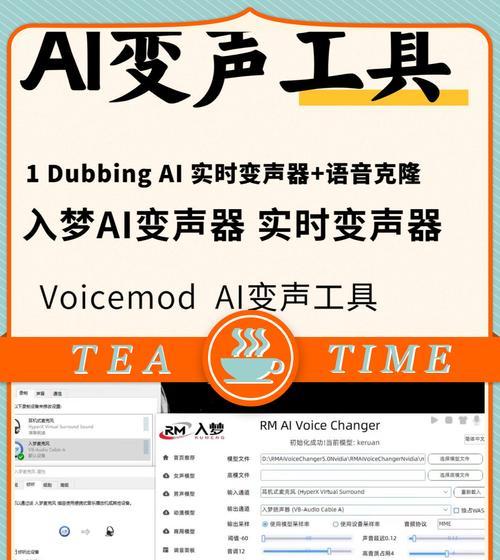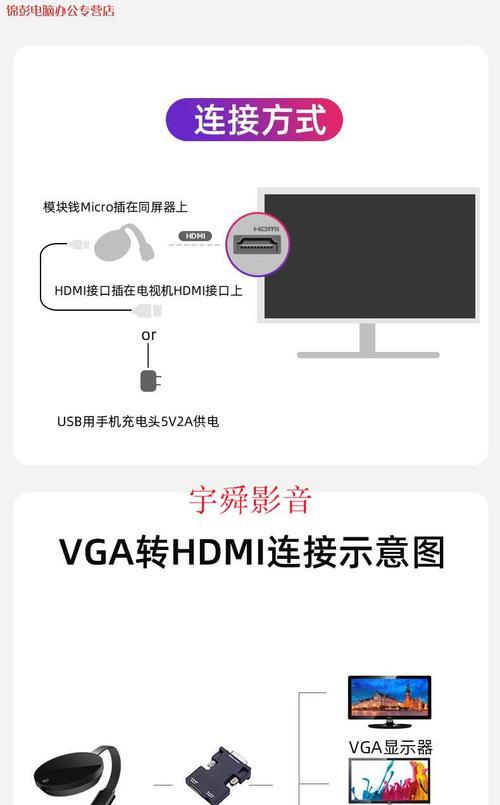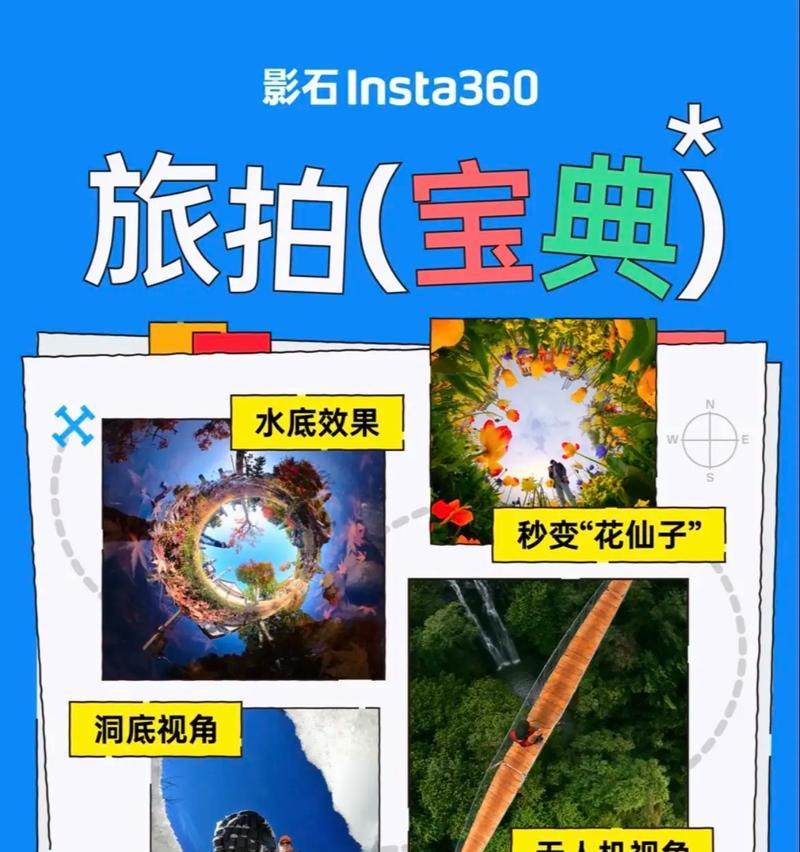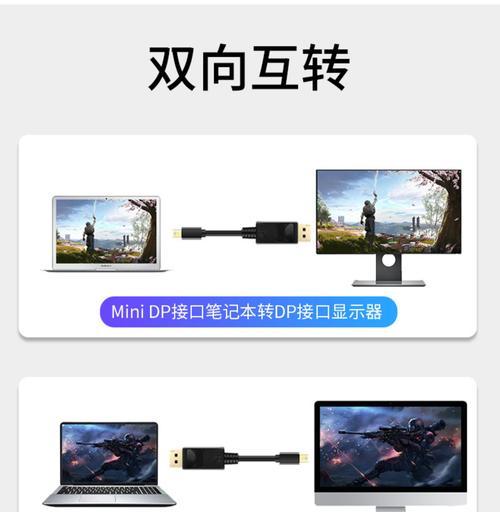投影仪与手机同步的方法是什么?操作步骤复杂吗?
随着科技的发展,使用投影仪进行大屏幕观影已经成为了一种流行趋势。而将手机与投影仪同步显示,更是让用户体验到了便捷与高科技的结合。对用户而言,掌握投影仪与手机同步的方法是十分必要的。如何实现投影仪与手机的同步?操作步骤是否复杂呢?本文将为你提供一个简单明了的操作指南。
投影仪与手机同步方法概述
在开始之前,我们需要了解,投影仪与手机同步通常是指将手机上的内容实时地折射到投影仪的大屏幕上。这包括了图像和声音两方面的同步。做到这一点,我们可以使用不同的技术,比如通过无线连接(如Wi-Fi、Miracast、AirPlay等)或者通过有线连接(如HDMI线、Type-C转HDMI等)。接下来,请跟随本指南的步骤,一步步掌握这一技能。
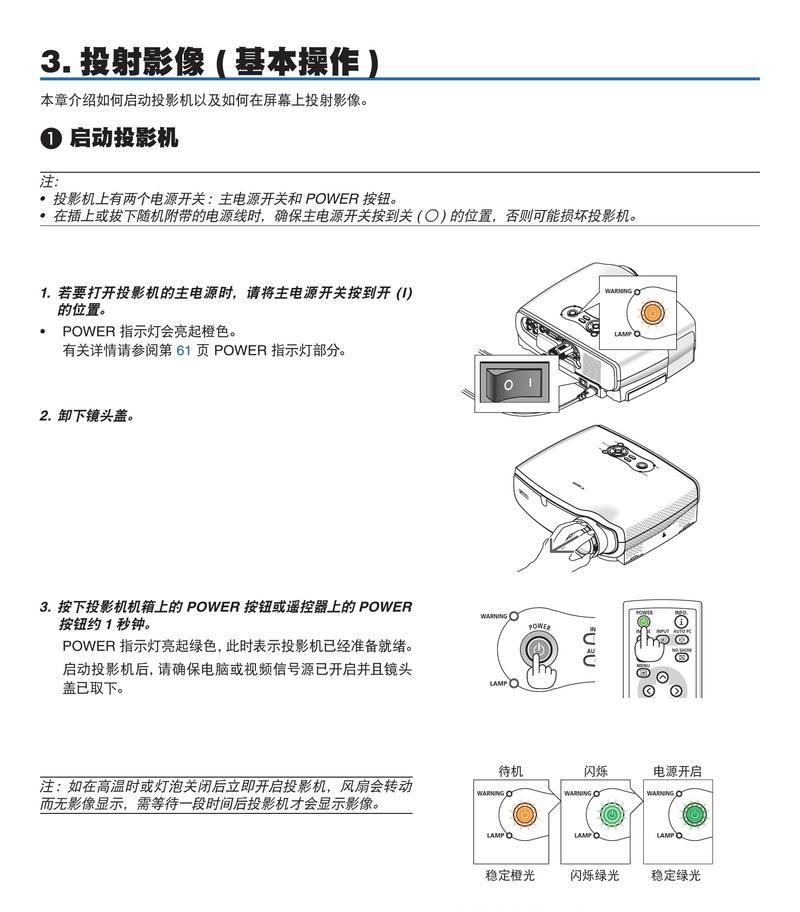
无线方式同步
1.确保投影仪支持无线技术
请确认你的投影仪是否支持Miracast、Chromecast或者其他常用的无线显示技术。现在市场上许多新型投影仪都内置了这些功能。
2.将手机与投影仪连接至同一Wi-Fi网络
手机与投影仪必须处于同一个Wi-Fi网络中,这样才能实现无线连接。
3.启动手机的无线显示功能
不同的手机系统操作可能会有所不同,以下是一般步骤:
对于Android系统,通常在“设置”中的“连接与共享”或“网络和互联网”下面找到“无线显示”或者“投屏”功能,并开启。之后,选择你的投影仪设备进行连接。
对于iOS系统,在控制中心下滑菜单里找到“屏幕镜像”,然后选择你的投影仪设备。
4.完成同步连接
选择后,等待几秒钟,手机屏幕就会在投影仪上显示出来。此时,你可以自由地在手机上操作,享受大屏体验。

有线方式同步
1.准备相应接口的转换线
对于不支持无线功能的投影仪或者出于信号稳定性的考虑,使用有线连接是一种更为可靠的方式。根据你的手机接口类型(如MicroUSB、Type-C或Lightning),购买相应接口的HDMI转换线。
2.将转换线连接手机和投影仪
插上转换线,一头连接到手机,另一头插入投影仪的HDMI接口。
3.投影仪设置为对应的输入源
通常在投影仪的遥控器上,会有信号源切换按键。按此切换到对应的HDMI输入源,如HDMI1、HDMI2等。
4.在手机上选择输出设备
在手机的显示设置中,选择将画面输出至外接显示设备。
5.完成同步显示
操作完成之后,手机上的画面及声音就会通过HDMI线传输到投影仪上,并实时显示。
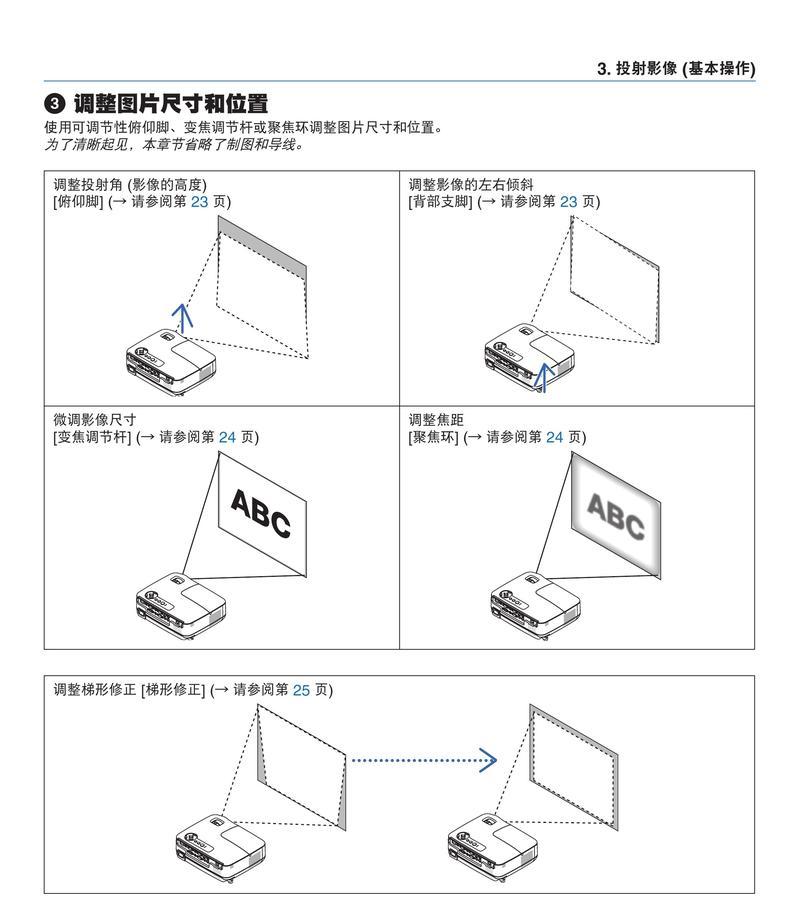
操作步骤复杂性分析
无论是通过无线还是有线方式连接,现代智能手机和投影仪的操作都趋向于简化。大多数系统都具有直观的用户界面,可以快速建立连接。尽管有线连接需要额外购买转换线,但其稳定性和简便性对于需要长时间展示的场合更为适用。整体而言,只要遵循以上步骤,对于大多数用户来说,将手机与投影仪同步并不是一项复杂的工作。
常见问题与解决方法
问题一:无法在同一个WiFi网络找到投影仪设备。
解决方案:检查手机和投影仪的Wi-Fi网络设置,确保两者处于同一网络,并关闭可能干扰的其他无线设备或网络。
问题二:有线连接后没有信号输出。
解决方案:确认转换线是否正常工作,和投影仪的HDMI端口是否完好。有时需尝试拔插转换线或重启手机和投影仪。
问题三:声音无法同步输出到投影仪。
解决方案:对于有线连接,检查手机是否选择了正确的音频输出设备。无线连接时,确认投影仪是否支持音频信号的传输。
结语
通过上述步骤,我们发现,无论是无线方式还是有线方式,实现投影仪与手机的同步其实并不复杂。关键在于掌握正确的连接步骤以及遇到问题时的应对策略。如此一来,无论是工作汇报、家庭影院还是朋友聚会,您都能轻松享受大屏幕的乐趣。
版权声明:本文内容由互联网用户自发贡献,该文观点仅代表作者本人。本站仅提供信息存储空间服务,不拥有所有权,不承担相关法律责任。如发现本站有涉嫌抄袭侵权/违法违规的内容, 请发送邮件至 3561739510@qq.com 举报,一经查实,本站将立刻删除。
- 站长推荐
- 热门tag
- 标签列表